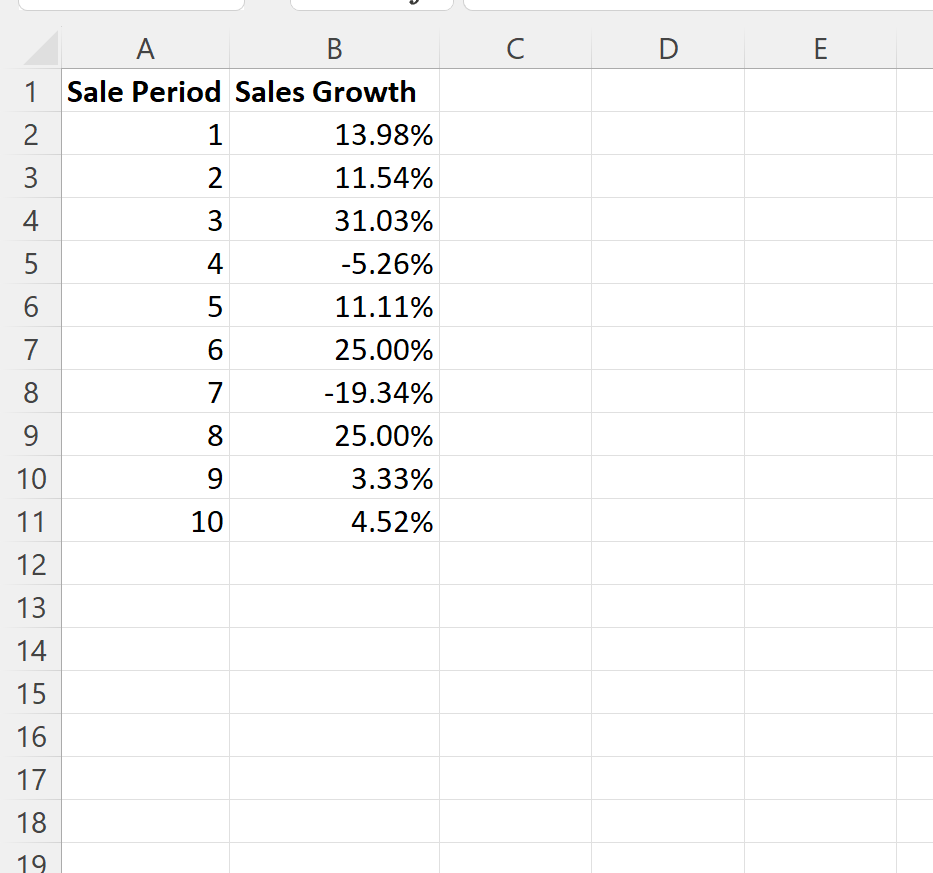Excel: yatay eksen grafikte aşağı doğru nasıl hareket ettirilir
Ekseni Biçimlendir panelindeki Etiket Konumu değerini değiştirerek yatay bir ekseni Excel’deki bir grafikte hızla aşağı taşıyabilirsiniz.
Aşağıdaki adım adım örnekte bunun pratikte nasıl yapılacağı gösterilmektedir.
1. Adım: Verileri girin
İlk olarak, bir şirketin ardışık 10 satış dönemindeki satış artışını gösteren aşağıdaki veri setini Excel’e girelim:
2. Adım: Grafiği oluşturun
Daha sonra B2:B11 aralığındaki değerleri vurgulayın.
Ardından üst şeritteki Ekle sekmesine tıklayın ve ardından Grafikler grubunda Gruplandırılmış Sütun adlı simgeye tıklayın.

Aşağıdaki grafik otomatik olarak görünecektir:
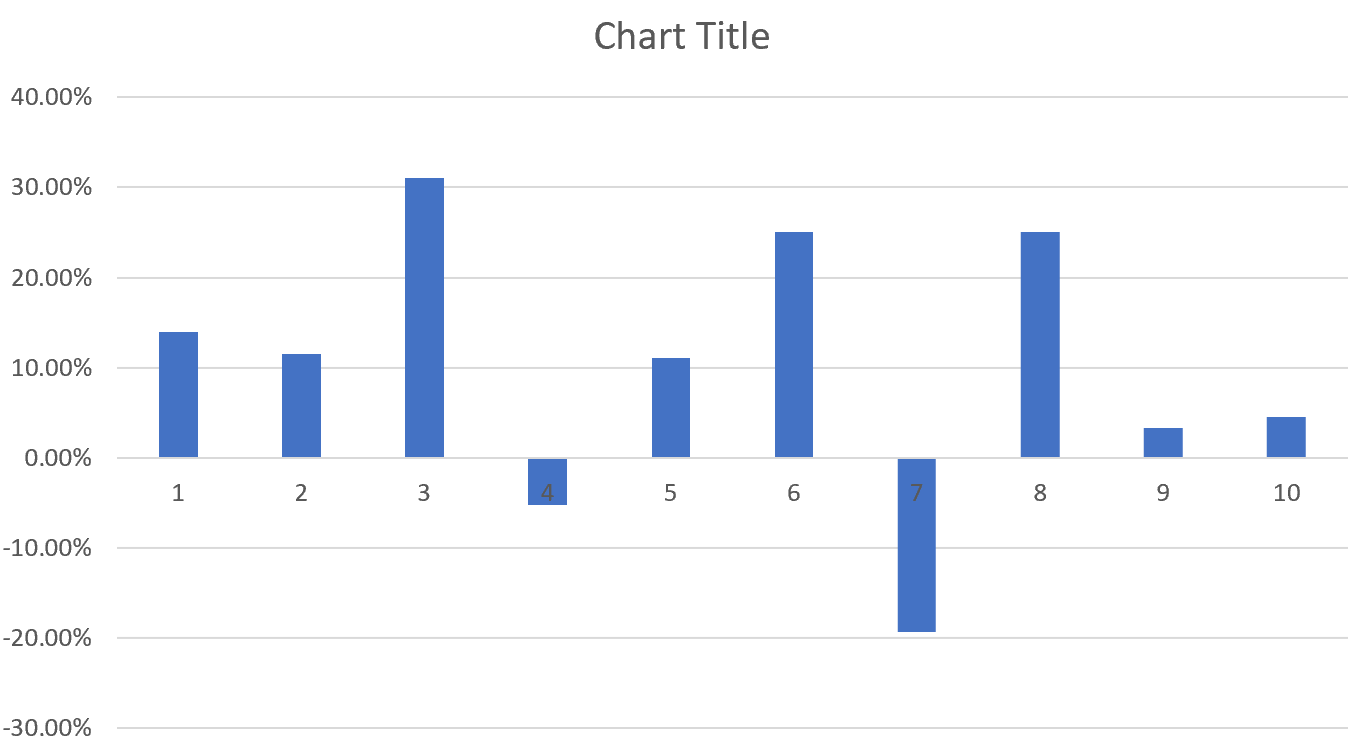
Varsayılan olarak Excel, yatay ekseni y = 0 değerine ayarlar.
3. Adım: Yatay ekseni grafiğin altına taşıyın
Bir grafik bunun gibi negatif değerlere sahip olduğunda, eksen etiketlerinin daha kolay okunması için yatay ekseni aşağı kaydırmak genellikle en iyisidir.
Bunu yapmak için yatay eksen değerlerinden birine sağ tıklayın ve ardından açılır menüden Ekseni Biçimlendir’e tıklayın:
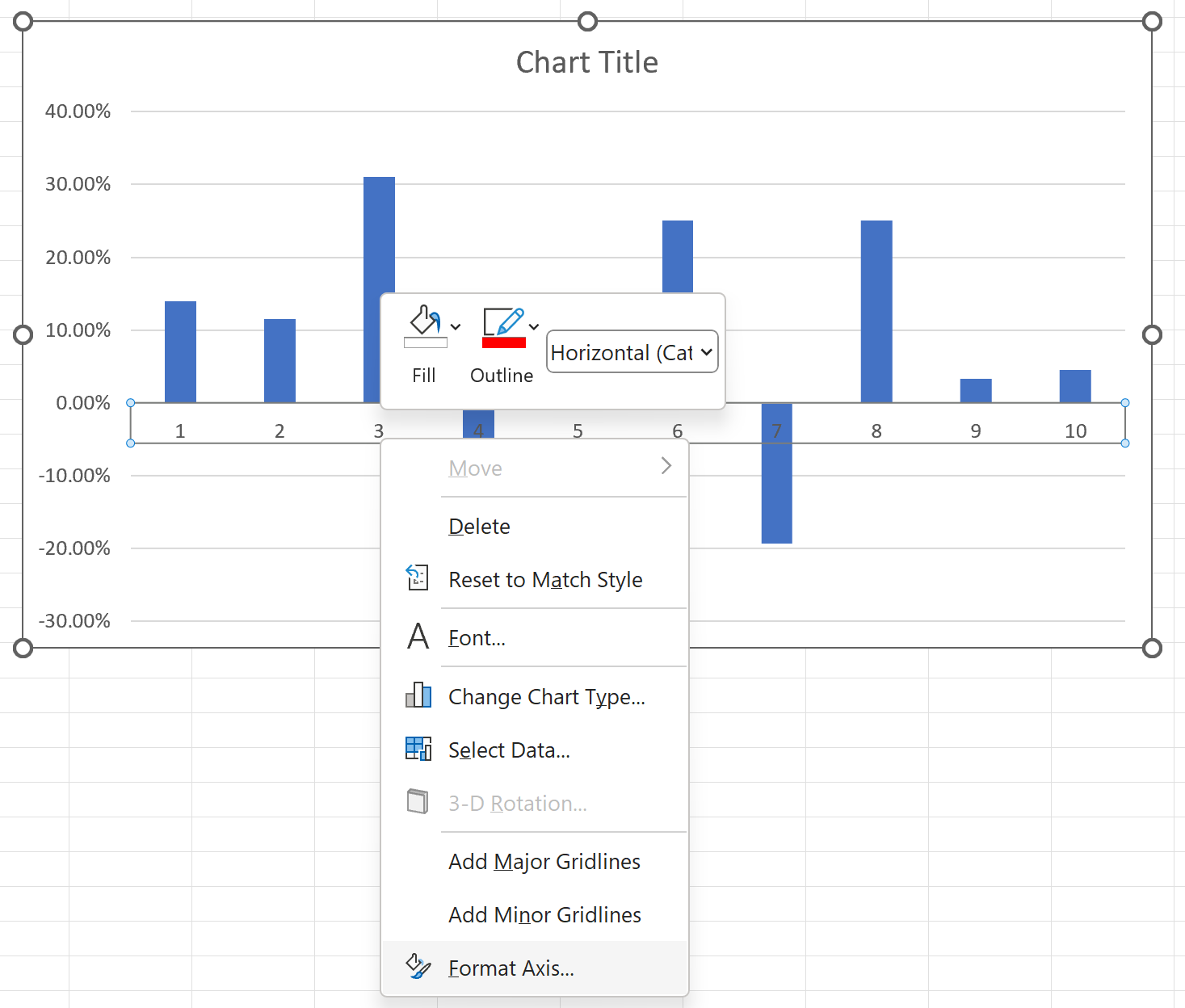
Görüntülenen Ekseni Biçimlendir panelinde, Etiketler’in yanındaki açılır oka tıklayın, ardından Etiket Konumu’nun yanındaki açılır oka tıklayın ve ardından Düşük’e tıklayın:
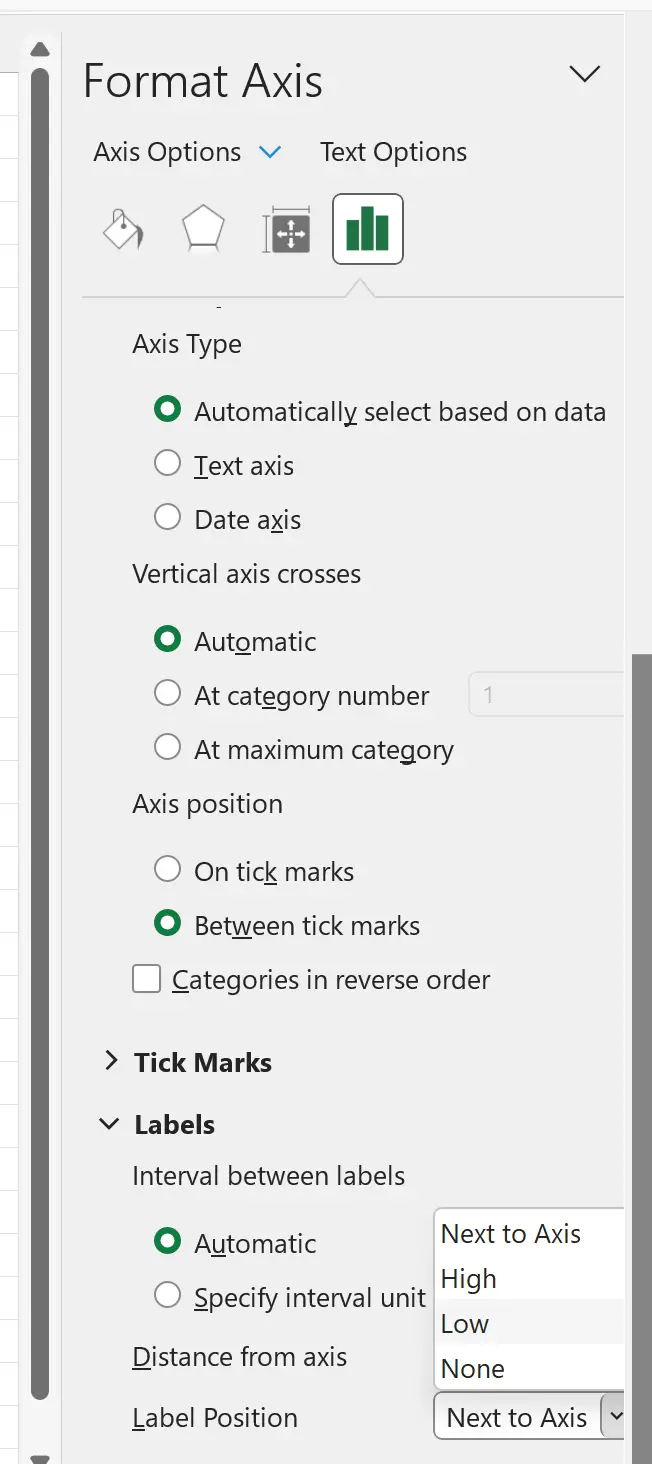
Yatay eksen grafiğin alt kısmına taşınacaktır:
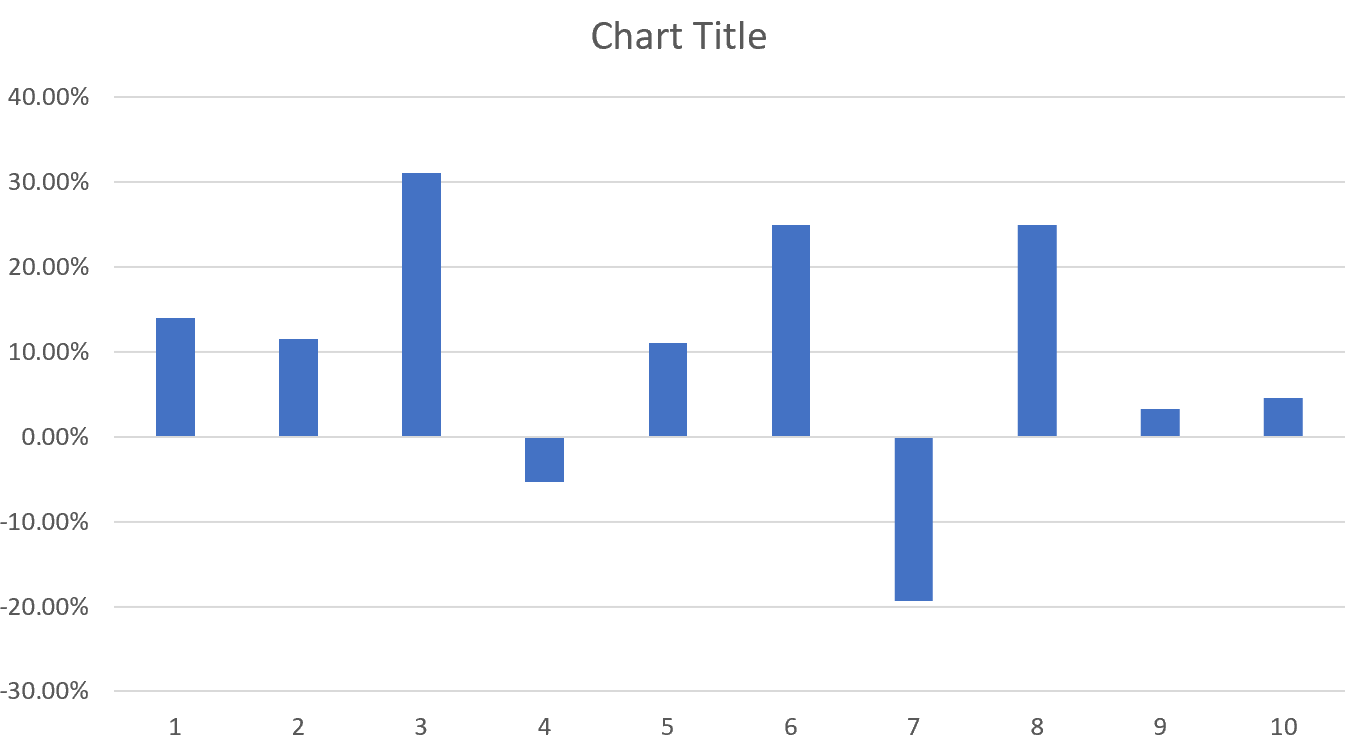
Eksen etiketlerini okumanın artık çok daha kolay olduğunu ve etiketlerin artık negatif değerli çubuklarla örtüşmediğini unutmayın.
Ek kaynaklar
Aşağıdaki eğitimlerde Excel’deki diğer ortak görevlerin nasıl gerçekleştirileceği açıklanmaktadır:
Excel’de eksen etiketleri nasıl döndürülür
Excel Grafiklerinde Eksen Ölçekleri Nasıl Değiştirilir
Excel’deki grafiklere dikey çizgi nasıl eklenir